Μετατρέψτε, επεξεργαστείτε και συμπιέστε βίντεο/ήχους σε 1000+ μορφές με υψηλή ποιότητα.
Πώς να συμπιέσετε τον ήχο στο Audacity με τις κορυφαίες 3 εναλλακτικές λύσεις
Για έναν podcaster, μουσικό ή άλλον λάτρη του ήχου, η συμπίεση είναι μια κρίσιμη τεχνική που θα έκανε τεράστια διαφορά στο τελικό προϊόν σας. Για αυτήν την εργασία, το Audacity είναι ένα εξαιρετικό εργαλείο που μπορεί να σας βοηθήσει να συμπιέσετε αρχεία ήχου. Εκτός από τη συρρίκνωση του μεγέθους του αρχείου, το πρόγραμμα έχει ρυθμιζόμενες επιλογές για να εξασφαλίσει ότι θα έχετε τα καλύτερα αποτελέσματα. Έτσι, η σημερινή ανάρτηση θα σας δείξει πώς να συμπιέσετε τον ήχο στο Audacity και θα σας δώσει περισσότερες επιλογές για να βελτιώσετε τα ηχητικά σας έργα.
Λίστα οδηγών
Πώς λειτουργεί το Audacity για τη συμπίεση του ήχου Οι καλύτερες ρυθμίσεις στο Audacity για συμπίεση υψηλής ποιότητας Συμπιέστε τον ήχο με τις κορυφαίες 3 εναλλακτικές λύσεις AudacityΠώς λειτουργεί το Audacity για τη συμπίεση του ήχου
Είναι εκπληκτικό πώς λειτουργεί το Audacity για να κάνει επεξεργασίες στα αρχεία ήχου σας. Αυτό το δωρεάν πρόγραμμα επεξεργασίας ήχου για Windows, Mac και Linux προσφέρει ένα εξαιρετικό σύνολο εργαλείων για να επιτύχετε τα επιθυμητά αποτελέσματα ήχου, είτε σε MP3, WAV, OGG ή περισσότερες μορφές. Διαθέτει πολλές λειτουργίες που είναι εκπληκτικά προσβάσιμες σε όλους όσους θέλουν να βελτιστοποιήσουν τις ηχογραφήσεις τους για παραγωγή μουσικής, podcast ή άλλα έργα ήχου. Έτσι, εξερευνήστε τώρα πώς να συμπιέσετε αρχεία ήχου χρησιμοποιώντας αυτήν την ευέλικτη πλατφόρμα.
Βήμα 1Κατά την εκκίνηση του Audacity, ανεβάστε το αρχείο ήχου σας για να ξεκινήσετε. Στη συνέχεια, κάντε κλικ στο μενού «Επεξεργασία» όπου για να επιλέξετε «Προτιμήσεις» και μετά «Ποιότητα». Εδώ, μπορείτε να μειώσετε τον ρυθμό δειγματοληψίας και τη μορφή δείγματος.
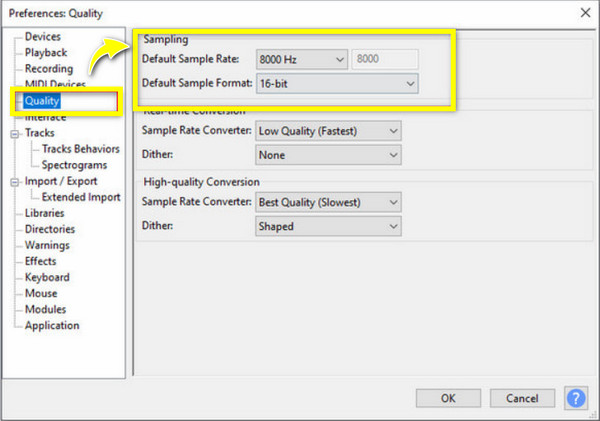
Βήμα 2Στη συνέχεια, μεταβείτε στο μενού "Tracks", κάντε κλικ στην επιλογή "Mix" και, στη συνέχεια, επιλέξτε "Mix Stereo Down to Mono" από το πλευρικό μενού.
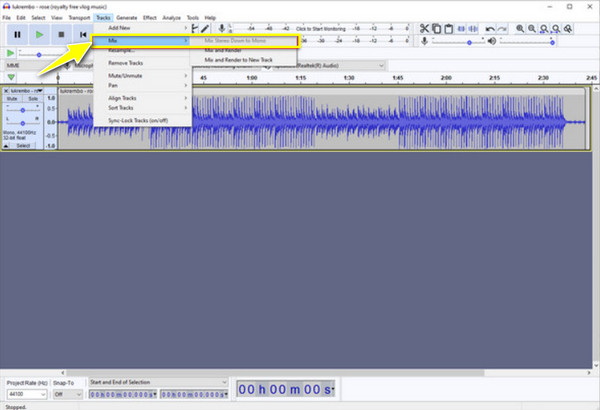
Βήμα 3Τώρα, ήρθε η ώρα να αποθηκεύσετε το αρχείο ήχου! Μεταβείτε στο μενού "Αρχείο" και μετά "Εξαγωγή ήχου". Εδώ, πρέπει να επιλέξετε "MP3" στο πεδίο "Αποθήκευση ως τύπος" και, στη συνέχεια, να ορίσετε την "Ποιότητα" σε "Μεσαίο, 145-185 kbps". Με αυτόν τον τρόπο θα συμπιεστεί το αρχείο ήχου, αλλά ετοιμαστείτε να αντιμετωπίσετε απώλεια ποιότητας.
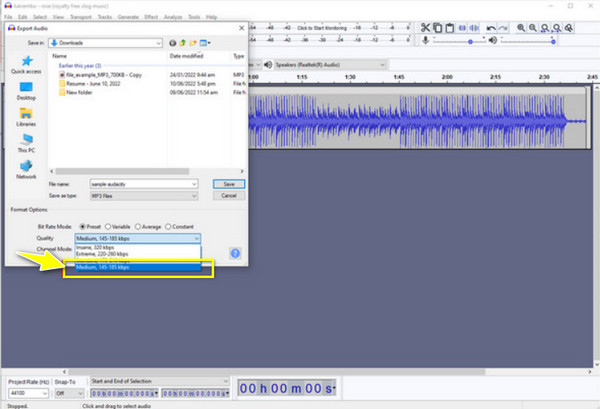
Οι καλύτερες ρυθμίσεις στο Audacity για συμπίεση υψηλής ποιότητας
Αν και η ποιότητα μπορεί να επηρεαστεί μετά τη συμπίεση του ήχου στο Audacity, υπάρχει τρόπος να αποφευχθεί αυτό; Ναί! Πριν εξάγετε το αρχείο ήχου σας, ίσως χρειαστεί να σκεφτείτε να ορίσετε ορισμένες ρυθμίσεις για αποτελεσματική συμπίεση ήχου και εδώ είναι οι καλύτερες ρυθμίσεις που πρέπει να έχετε στο Audacity:
• Κατώφλι. Ρυθμίστε το όριο σε ένα καλό επίπεδο που καταγράφει τις πιο δυνατές κορυφές ήχου. Το συνηθισμένο σημείο ξεκινά από περίπου -20 dB και φτάνει έως -30 dB, αλλά πρέπει να το προσαρμόσετε ανάλογα με την εγγραφή σας.
• Αναλογία. Για γενική συμπίεση ήχου, μπορεί να χρησιμοποιηθεί μια αναλογία 3:1 έως 6:1. Τα υψηλότερα προτείνονται πολύ περισσότερο για επιθετική συμπίεση αλλά μπορεί να αλλάξουν τον φυσικό ήχο.
• Ώρα επίθεσης. Για αυτήν τη ρύθμιση, πρέπει να επιλέξετε μεταξύ 5 ms και 30 ms, αφήνοντας τον συμπιεστή να ανταποκρίνεται γρήγορα στις κορυφές χωρίς να διακόπτεται ο ήχος.
• Χρόνος κυκλοφορίας. Τέλος, ο χρόνος απελευθέρωσης θα πρέπει να ρυθμιστεί από 50 ms έως 200 ms, έτσι ώστε ο συμπιεστής να μπορεί να επιστρέψει στην κανονική απολαβή χωρίς προβλήματα μόλις τελειώσει ο δυνατός ήχος.
Χρησιμοποιώντας αυτές τις προτεινόμενες ρυθμίσεις στο Audacity, μπορείτε να επιτύχετε με επιτυχία ένα συμπιεσμένο αρχείο ήχου που διατηρεί την ακεραιότητα του ήχου σας. Ωστόσο, θα πρέπει να θυμάστε ότι κάθε εγγραφή ήχου έχει συγκεκριμένες ρυθμίσεις, επομένως να είστε υπομονετικοί όταν πειραματίζεστε με αυτές τις ρυθμίσεις για να επιτύχετε συμπίεση υψηλής ποιότητας.
Συμπιέστε τον ήχο με τις κορυφαίες 3 εναλλακτικές λύσεις Audacity
Όπως και άλλο λογισμικό, το Audacity μπορεί να αντιμετωπίσει ότι δεν λειτουργεί σωστά. Διαφορετικά, ίσως απλώς θέλετε να δοκιμάσετε εναλλακτικές και να δείτε τι προσφέρουν για να σας βοηθήσουν να συμπιέσετε αρχεία ήχου. Έτσι, σε αυτό το μέρος, θα μάθετε για τρία εργαλεία που θεωρούνται οι καλύτερες εναλλακτικές λύσεις για το Audacity.
1. 4Easysoft Total Video Converter
Από τις πολλές εναλλακτικές, το 4 Easysoft Total Video Converter ξεχωρίζει καλύτερα! Είναι σχεδιασμένο με δυνατότητα συμπίεσης αρχείων ήχου διατηρώντας παράλληλα την υψηλή ποιότητα που επιθυμεί ο καθένας. Είναι κατασκευασμένο με μια διαισθητική διεπαφή, ώστε οποιοσδήποτε, ακόμα κι αν είστε αρχάριος σε αυτήν την εργασία, μπορεί να συμπιέσει αβίαστα αρχεία ήχου και να επιτύχει όλα τα έργα πολυμέσων σας εδώ! Επιπλέον, υποστηρίζει γρήγορη εξαγωγή. Έτσι, δεν θα χρειαστεί να περιμένετε για μεγάλο χρονικό διάστημα, ανεξάρτητα από τον αριθμό των αρχείων ήχου σας που θα συμπιεστούν. Τι περιμένεις τώρα; Ακολουθήστε τα παρακάτω βήματα για να επιτύχετε τα καλύτερα αποτελέσματα συμπίεσης με αυτό το εκπληκτικό εργαλείο.

Ο Συμπιεστής ήχου σάς επιτρέπει να συμπιέσετε αρχεία σε λιγότερο από 40%.
Αποκτήστε εύκολα τη μορφή, το ρυθμό δειγματοληψίας, το κανάλι και περισσότερες ρυθμίσεις που θέλετε.
Κάντε προεπισκόπηση του συμπιεσμένου ήχου για να επιβεβαιώσετε ότι ανταποκρίνεται στις προσδοκίες σας.
Είναι απαλλαγμένο από κακόβουλο λογισμικό και διαφημίσεις, προστατεύοντας τα αρχεία ήχου που ανεβάσατε.
100% Secure
100% Secure
Βήμα 1Εισάγετε το 4 Easysoft Total Video Converter εφαρμογή στον υπολογιστή σας. Από τα παραπάνω γραφικά στοιχεία, επιλέξτε "Εργαλειοθήκη", όπου μπορείτε να βρείτε πάνω από δεκαπέντε εργαλειοθήκες, συμπεριλαμβανομένου του "Συμπιεστή ήχου", και κάντε κλικ σε αυτό.

Βήμα 2Τώρα, μεταφορτώστε το αρχείο MP3, AAC, WAV ή άλλη μορφή αρχείου ήχου στο παράθυρο. Ξεκινήστε να τραβάτε το ρυθμιστικό "Μέγεθος" για να μειώσετε το αρχείο ήχου σας σε λιγότερο από 40%. Μπορείτε επίσης να αλλάξετε τις παρακάτω επιλογές, όπως μορφή, κανάλι, ρυθμός δειγματοληψίας κ.λπ.

Βήμα 3Για να βεβαιωθείτε ότι έχετε το αποτέλεσμα που θέλετε, κάντε κλικ στο κουμπί "Προεπισκόπηση". Εάν αποδειχθεί ότι είναι αυτό που περιμένετε, κάντε κλικ στο κουμπί "Συμπίεση" και αποθηκεύστε το στην καθορισμένη τοποθεσία.
2. FreeConvert MP3 Compressor
Εάν ένα δωρεάν διαδικτυακό εργαλείο είναι αυτό που χρειάζεστε, τότε πρέπει να δοκιμάσετε ο συμπιεστής MP3 FreeConvert! Είναι φιλικό σε επίπεδο δεξιοτήτων κάθε χρήστη στη συμπίεση αρχείων MP3. Εκτός από το να σας βοηθάμε να συμπιέσετε αρχεία ήχου, μπορείτε να αλλάξετε παραμέτρους όπως το bitrate και την ποιότητα, επιτυγχάνοντας το αγαπημένο μέγεθος αρχείου και την ποιότητα ήχου. Επιπλέον, εάν έχετε πολλά αρχεία ήχου για συμπίεση, αυτό το εργαλείο υποστηρίζει πολλά αρχεία ταυτόχρονα, κάτι που είναι καλό για την ολοκλήρωση μεγαλύτερων έργων σε χρόνο μηδέν.
Βήμα 1 Αναζητήστε το FreeConverr MP3 Compressor στο πρόγραμμα περιήγησής σας. Ξεκινήστε κάνοντας κλικ στο κουμπί "Επιλογή αρχείων" για να εισαγάγετε το αρχείο που θέλετε να συμπιέσετε από το αρχείο του υπολογιστή σας.
Βήμα 2Για να ξεκινήσετε τη συμπίεση, προσαρμόστε το ρυθμιστικό "Ρυθμός bit" για να το αλλάξετε στην ποιότητα που επιθυμείτε. Λάβετε υπόψη ότι η μείωση θα ελαχιστοποιήσει το μέγεθος αλλά θα επηρεάσει την ποιότητα του ήχου. Μόλις είστε ικανοποιημένοι, κάντε κλικ στο κουμπί "Συμπίεση MP3".
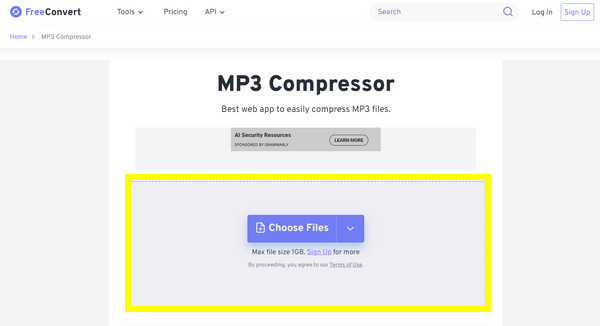
3. Media.io Online Audio Compressor
Μια άλλη επιλογή που πρέπει να εξετάσετε είναι η Media.io Online Audio Compressor. Προσφέρει εργαλεία επεξεργασίας ήχου και βίντεο και, το πιο σημαντικό, έναν συμπιεστή ήχου που χρησιμοποιείται για την ελαχιστοποίηση του μεγέθους του αρχείου χωρίς απώλεια ποιότητας. Επιπλέον, μπορείτε να διασφαλίσετε ότι μπορείτε να συμπιέσετε αρχεία ήχου σε λίγα δευτερόλεπτα, ώστε να μπορείτε να απολαμβάνετε περισσότερα αρχεία για συμπίεση από το χρόνο αναμονής. Για προσωπική και επαγγελματική χρήση, αυτός ο συμπιεστής είναι ένα εξαιρετικό εργαλείο για όλους όσους τον χρειάζονται.
Βήμα 1Μόλις μπείτε στον ιστότοπο Media.io Online Audio Compressor, μεταφορτώστε το αρχείο ήχου σας από τον υπολογιστή σας ή σύρετέ το και αποθέστε το κατευθείαν στο πλαίσιο μεταφόρτωσης.
Βήμα 2Μετά από αυτό, θα δείτε επιλογές για την προσαρμογή του ρυθμού bit και του ρυθμού δειγματοληψίας. τραβήξτε κάθε ρυθμιστικό για να το ρυθμίσετε στην επιθυμητή ισορροπία. Αργότερα, κάντε κλικ στο κουμπί "Συμπίεση" για να ξεκινήσει η συμπίεση και να την αποθηκεύσετε.
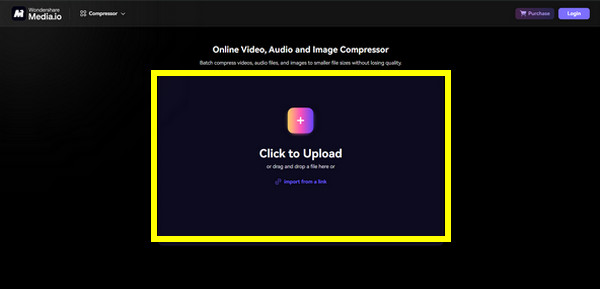
συμπέρασμα
Στη σημερινή ανάρτηση, έχετε έναν περιεκτικό οδηγό για το πώς να συμπιέσετε τον ήχο στο Audacity και ελπίζουμε ότι έχετε την επιθυμητή συμπίεση με αυτό. Εάν όχι, μπορείτε να δοκιμάσετε τις τρεις καλύτερες εναλλακτικές που αναφέρονται για τη συμπίεση αρχείων ήχου με υψηλή ποιότητα. Ανάμεσά τους, αυτό που ξεχωρίζει περισσότερο είναι το 4 Easysoft Total Video Converter. Διαθέτει ένα σχεδιασμένο εργαλείο συμπιεστή ήχου που ελαχιστοποιεί το μέγεθος του αρχείου ήχου διατηρώντας παράλληλα την υψηλότερη δυνατή ποιότητα, που σας αξίζει. Εκτός αυτού, παρέχει περισσότερες λειτουργίες επεξεργασίας από ό, τι περιμένετε. Μην τα χάσετε αυτά. κατεβάστε το πρόγραμμα σήμερα!
100% Secure
100% Secure


